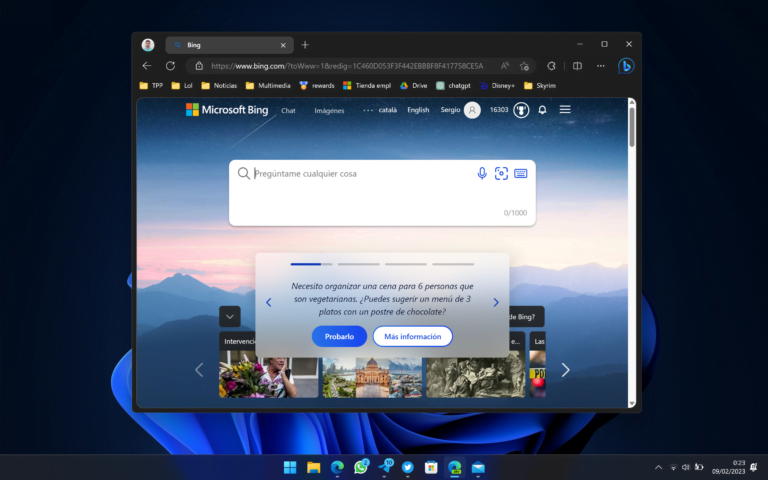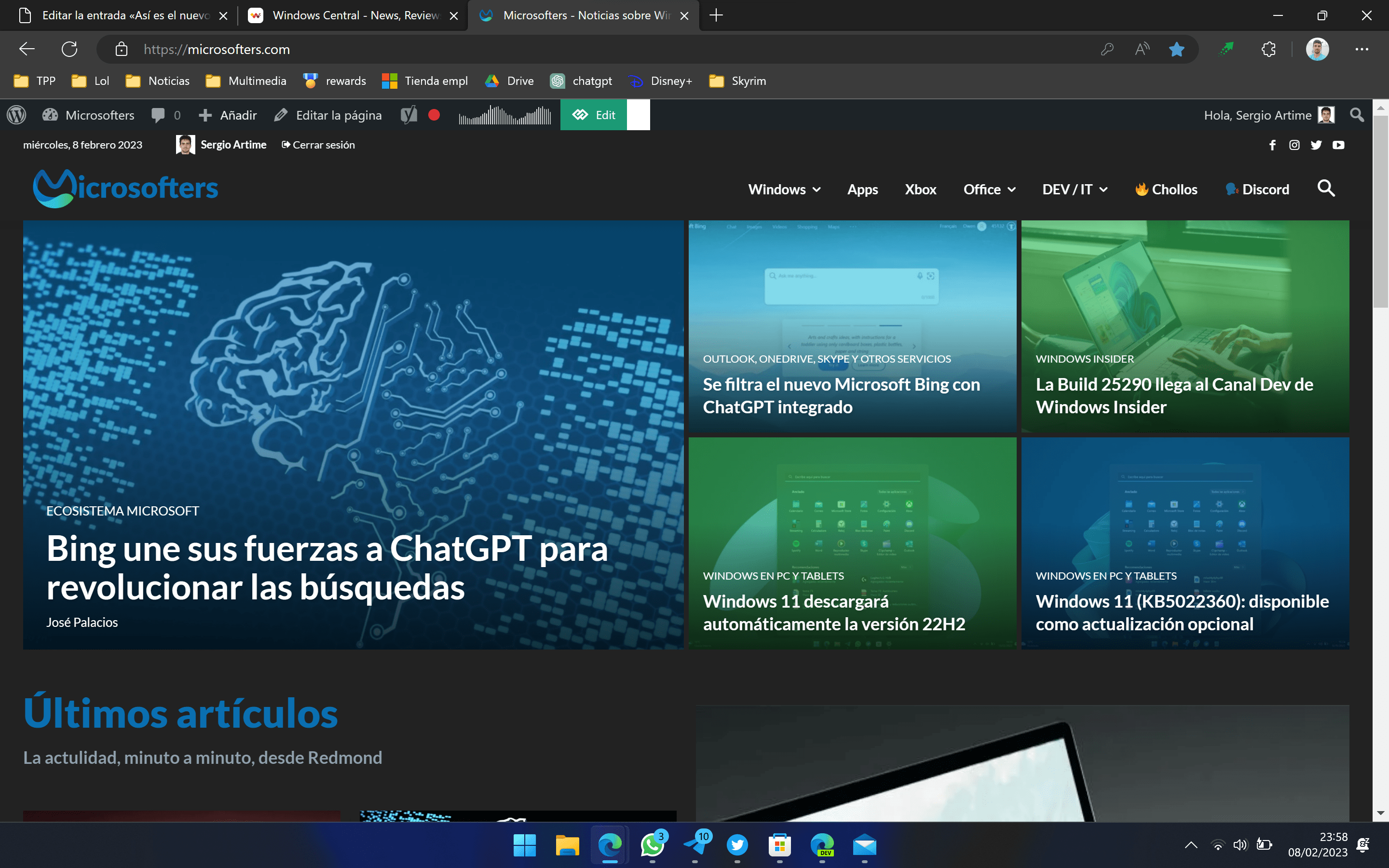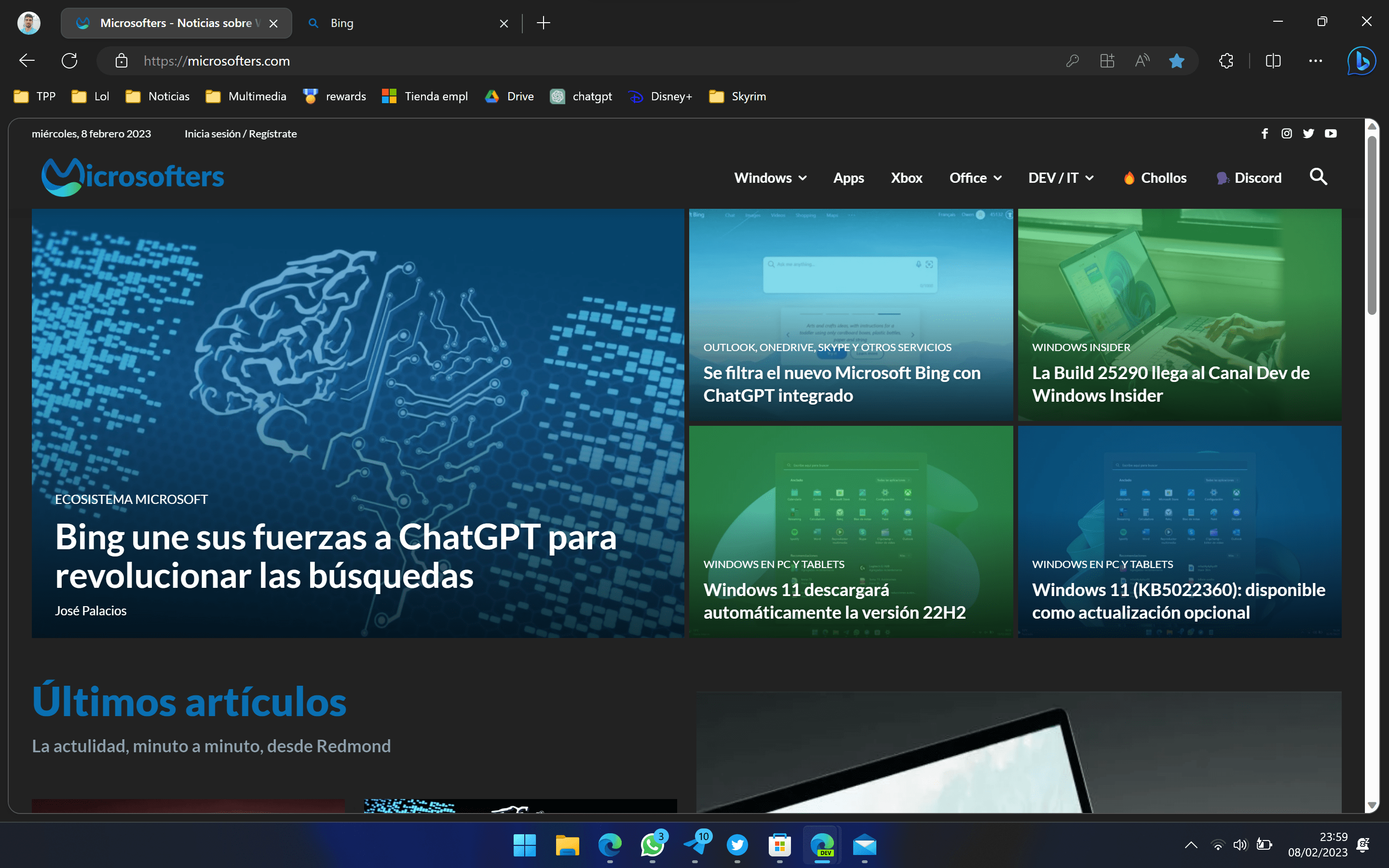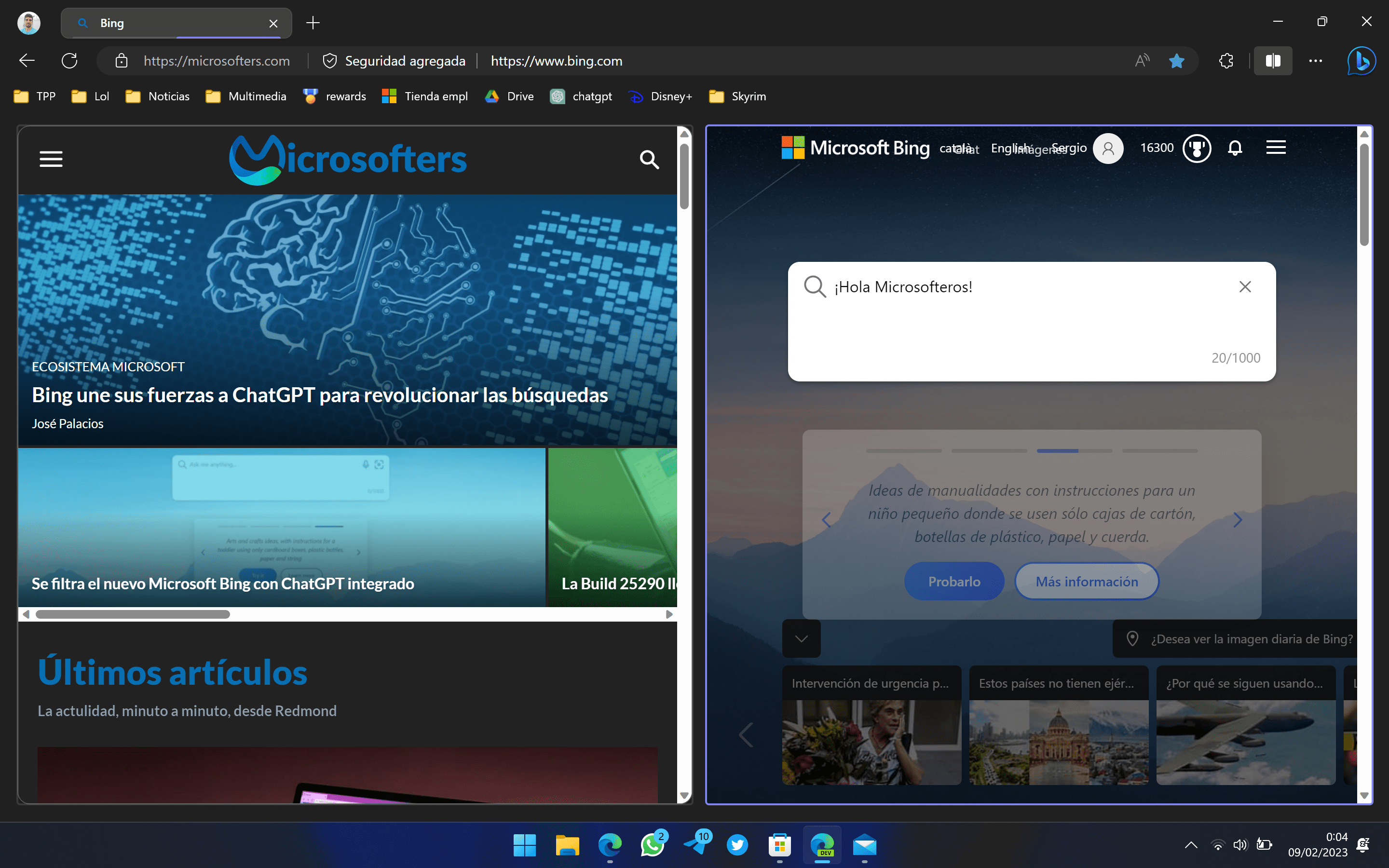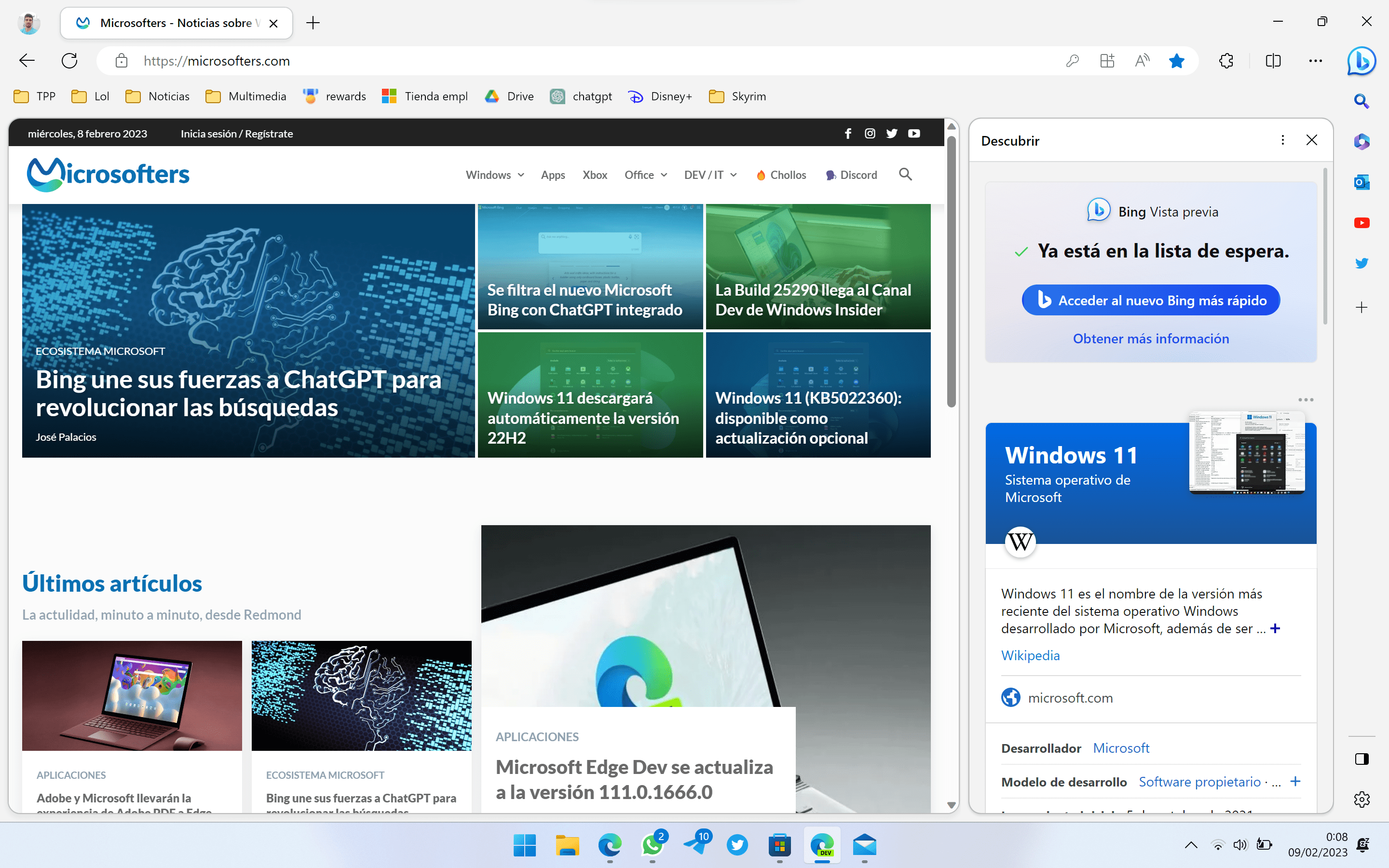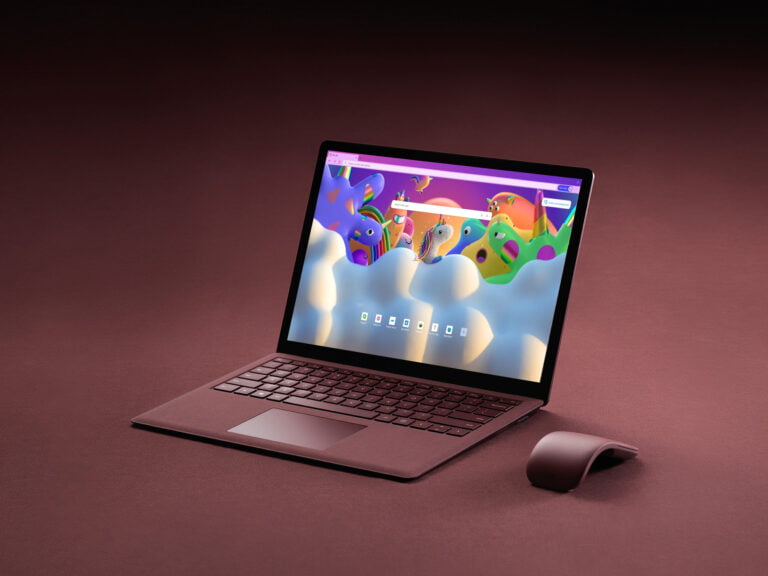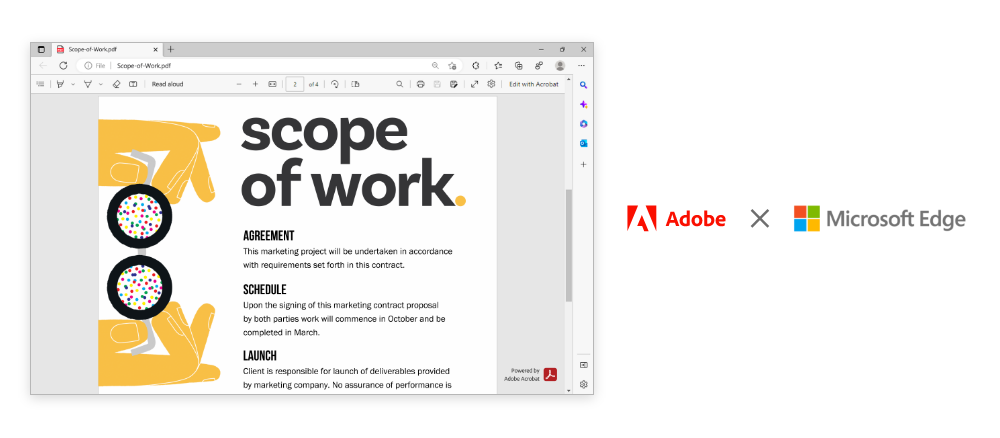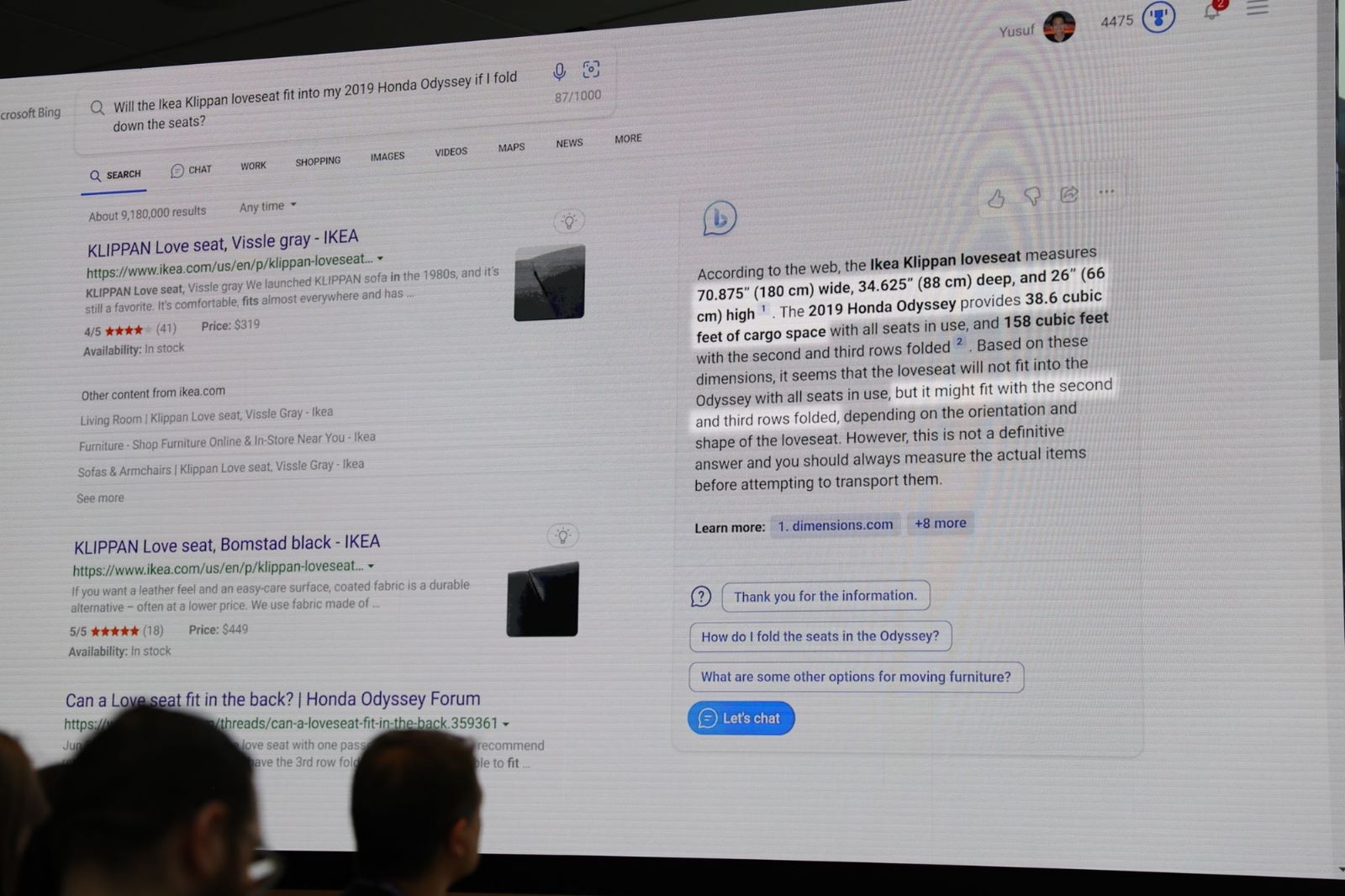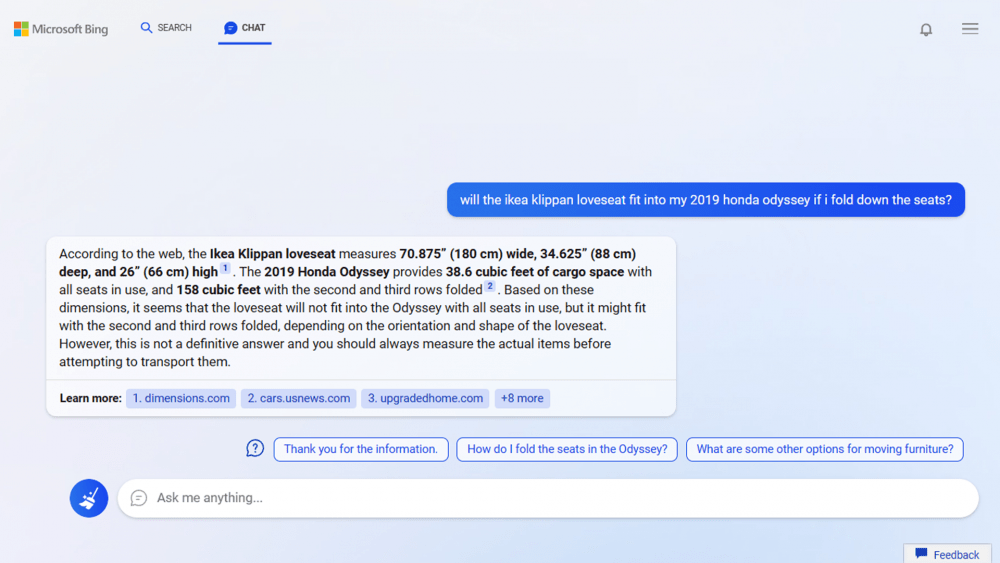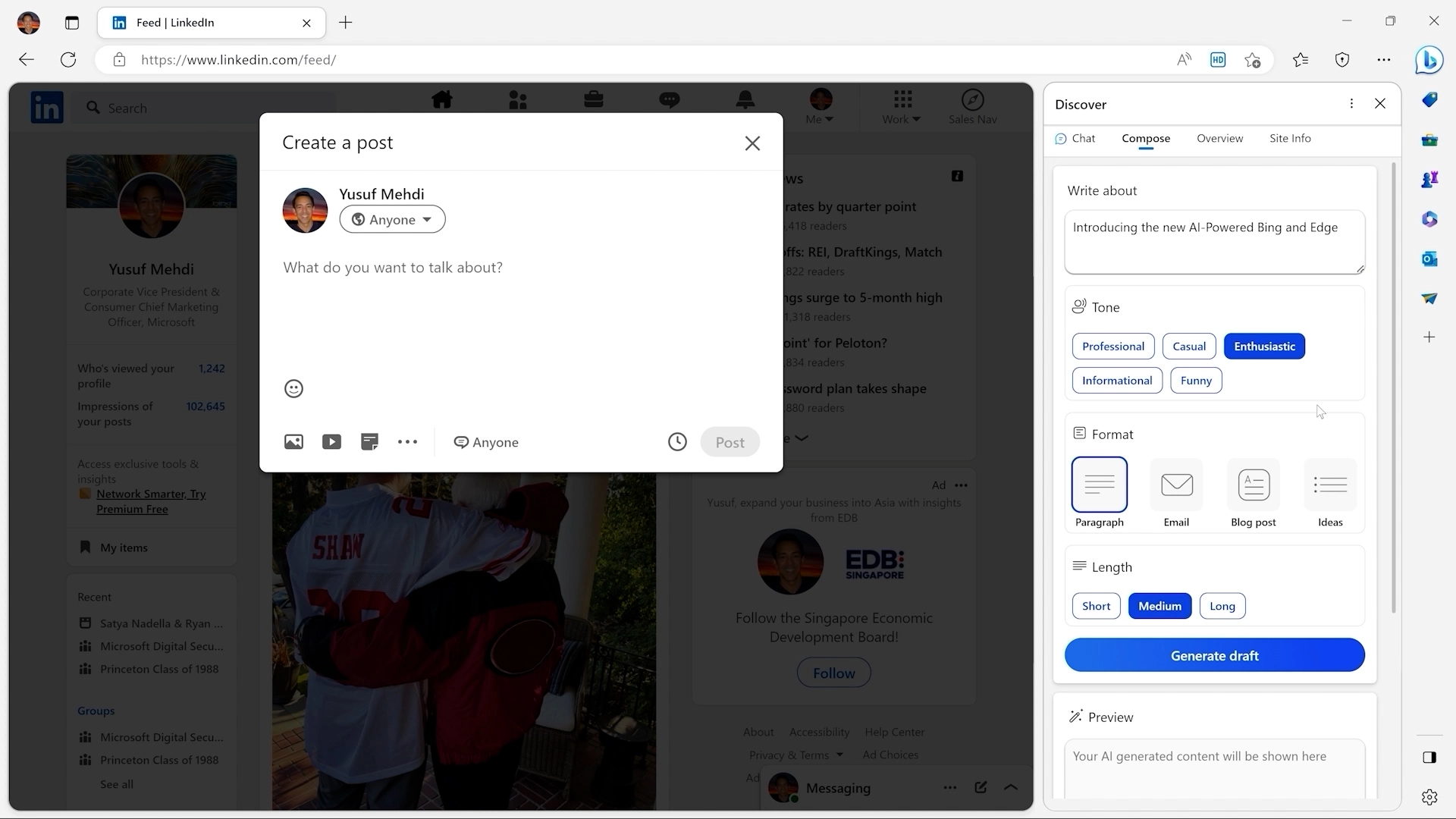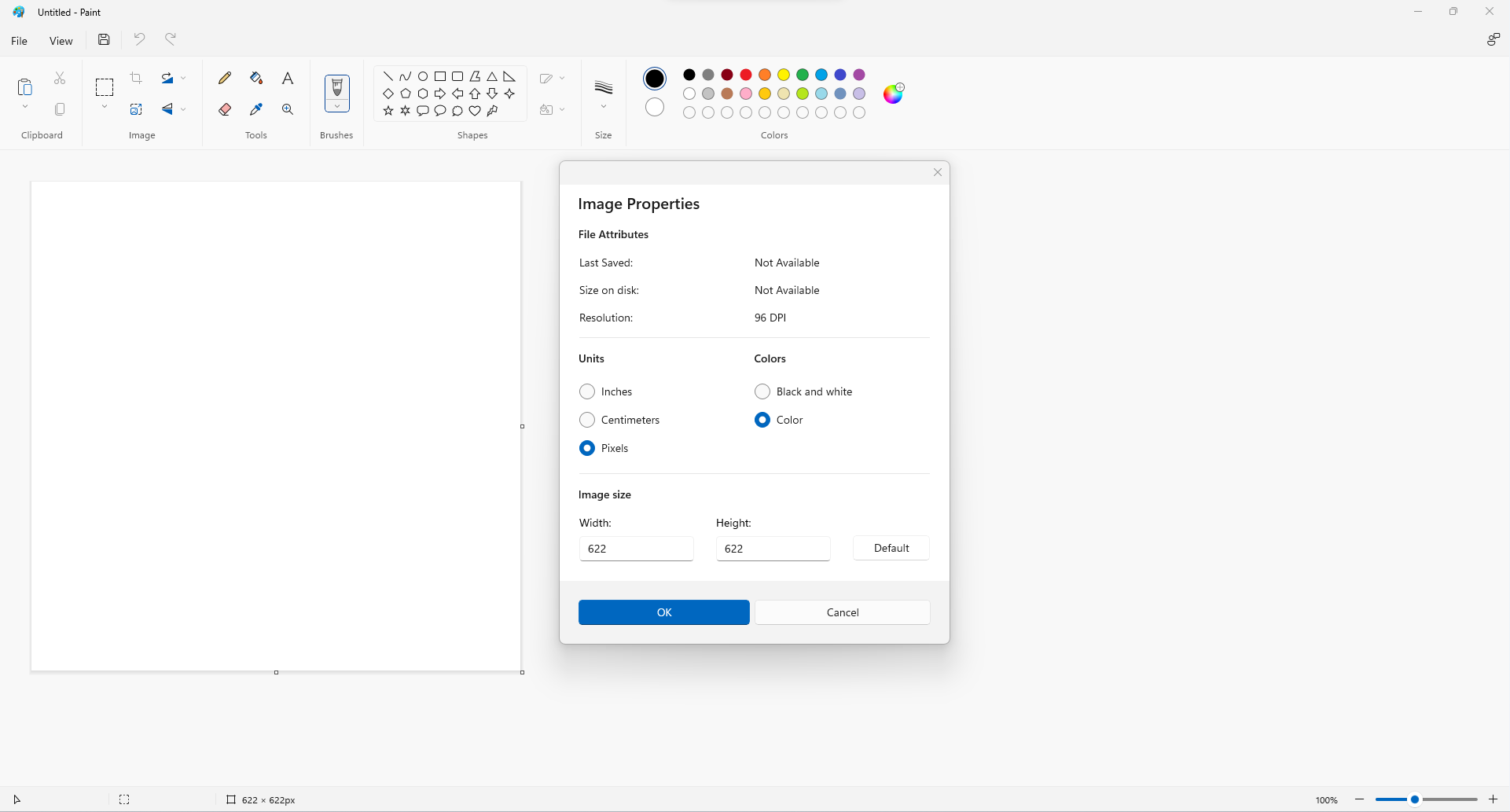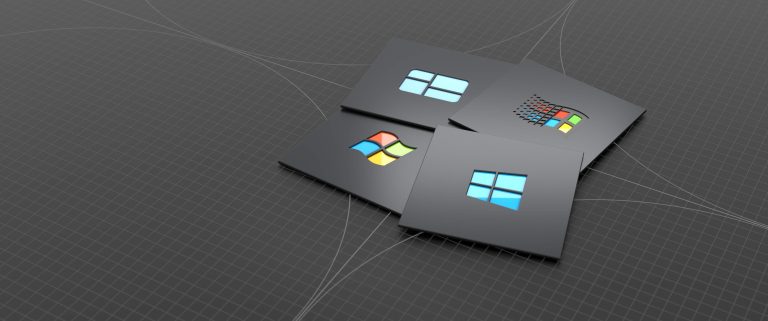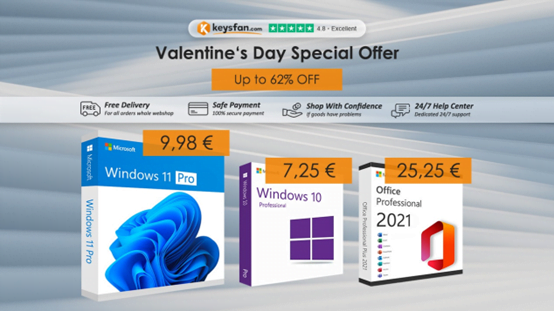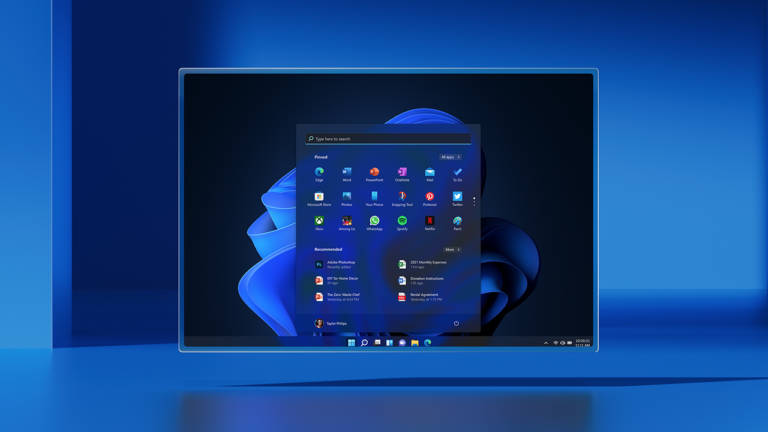Adobe y Microsoft han dado el siguiente paso en su compromiso de transformar el futuro del trabajo y la vida digital. Llevando las capacidades PDF de Adobe Acrobat a más de 1.400 millones de usuarios de Windows en Microsoft Edge.
Juntas, las dos compañías están actualizando la experiencia PDF y el valor que los usuarios esperan de Microsoft Edge. Al potenciar el lector PDF integrado con el motor PDF de Adobe Acrobat. Esto proporcionará a los usuarios una experiencia PDF única. Que incluye una mayor fidelidad para obtener colores y gráficos más precisos. Un rendimiento mejorado, una seguridad sólida para el manejo de PDF y una mayor accesibilidad. Incluida una mejor selección de texto y narración de lectura en voz alta. Estas funciones seguirán siendo gratuitas.
El mejor lector de PDF se llama ahora Microsoft Edge
Los usuarios que deseen funciones más avanzadas de documentos digitales: como la posibilidad de editar texto e imágenes, convertir PDF a otros formatos de archivo y combinar archivos, pueden adquirir una suscripción a Acrobat que les permite acceder a estas funciones desde cualquier lugar. Incluso directamente desde Microsoft Edge a través de una extensión del navegador. Los usuarios de Microsoft Edge con suscripciones existentes a Adobe Acrobat pueden utilizar la extensión de Acrobat dentro de Edge sin coste adicional.
«Acercar Adobe y Microsoft es bueno para la productividad y bueno para los clientes», dijo Jared Spataro, vicepresidente corporativo de Modern Work & Business Applications en Microsoft. «La tecnología PDF de Adobe en Microsoft Edge significa que los usuarios tendrán un acceso rápido y seguro a las capacidades críticas de los documentos digitales.»
«El PDF es esencial para los negocios modernos. Acelerando la productividad en un mundo donde la automatización y la colaboración son más críticas que nunca», dijo Ashley Still, SVP y GM de Adobe. «Al llevar el estándar global en experiencia PDF a Microsoft Edge y a los más de mil millones de usuarios de Windows en todo el mundo. Adobe y Microsoft están utilizando nuestra herencia conjunta y experiencia en productividad. Para dar un importante paso adelante en hacer realidad el trabajo y la vida moderna, segura y conectada.»

Todo el potencial de Adobe Acrobat en el navegador
En la era de la transformación digital, el navegador web es el lugar donde la gente colabora, comparte información y realiza su trabajo en la nube. Usuarios de todo el mundo interactúan con billones de archivos PDF a través de la web, el móvil y el escritorio. Con las capacidades de Adobe Acrobat que potencian la experiencia PDF en Edge. Los usuarios de Windows 10 y Windows 11 pueden utilizar las mejores capacidades PDF de Adobe dentro del navegador web Microsoft Edge. Sin necesidad de descargar o cambiar a una aplicación independiente.
Un desarrollo para Edge que llegará por fases
Para satisfacer las necesidades de las organizaciones con dispositivos gestionados, la transición al lector de PDF integrado en Microsoft Edge con el motor de renderizado de PDF de Adobe Acrobat se producirá por fases, con una opción inicial de inclusión voluntaria para dispositivos gestionados. Está previsto que la solución Microsoft Edge PDF con el motor heredado se elimine en marzo de 2024.
Este anuncio forma parte de una iniciativa en curso de Adobe y Microsoft que está transformando el trabajo y la vida digital. Al llevar las herramientas de automatización de documentos, firma electrónica y PDF líderes del sector de Adobe directamente a los usuarios de Microsoft. Esta experiencia PDF en Microsoft Edge se une a un conjunto ya completo de integraciones de Adobe PDF y firma electrónica a través de soluciones de Microsoft, incluyendo Microsoft 365, Microsoft Teams, SharePoint y otros. Este es otro paso en nuestro viaje compartido para ofrecer a las personas innovación, eficiencia y productividad continuas en su trabajo y sus vidas digitales.